Wix Mobile Apps: Apple Uygulama İçi Satın Alımları Ayarlama
5 dk.
Bu makalede
- 1. Adım | Apple uygulama içi satın alımları ayarlayın
- 2. Adım | Hangi ürünleri ve/veya ürünleri uygulama içi satın alımlara açacağınızı belirleyin
- 3. Adım | Apple'ın hizmetlerinizi onaylamasını bekleyin
- SSS
Apple'ın uygulama içi satın alma seçeneği, dijital ürün ve hizmetlerinizi doğrudan kendi mobil uygulamanızdan, yüksek güvenlikli Apple ödeme sistemini kullanarak satmanıza olanak sağlar.
Wix, uygulamanızdaki hangi hizmetlerin Apple'ın uygulama içi satın alımlar kapsamına girdiğini otomatik olarak belirler. Örneğin, bir fitness uygulamanız varsa, kullanıcılar doğrudan uygulama üzerinden bir antrenman programına tek seferlik erişim satın alabilirler. Bu esneklik, satın alma sürecini her iki taraf için de kolaylaştırır.
Notlar:
Uygulama içi satın alma işleminde tek seferlik ödemeleri ve aylık veya yıllık abonelik gibi tekrarlayan ödemeleri destekler. Ancak, ücretli aboneliklere bağlı tek ödeme planları ve ücretsiz denemeler içeren planlar desteklenmez. Tek ödeme planları veya ücretsiz denemeler dışında, uygun ücretli aboneliklere sahip uygulamalar desteklenir.
1. Adım | Apple uygulama içi satın alımları ayarlayın
Uygulama içi satın alma kurulum adımlarının çoğunu Apple geliştirici hesabınız üzerinden tamamlarsınız. Bu süreci kolaylaştırmak amacıyla Mobil Uygulama panelinizde kurulum boyunca size rehberlik eden ayrıntılı talimatlar sunuyoruz.
Apple uygulama içi satın alımları ayarlamak için:
- Sitenizin kontrol panelindeki Mobil Uygulama sekmesine gidin
- Kendi mobil uygulamanızın adının bulunduğu sekmeye tıklayın.
- Özellikler ve Ayarlar'ın altından Apple Uygulama İçi Satın Alımlar'a tıklayın.
Not: Henüz bir Apple geliştirici hesabı oluşturmadıysanız, Uygulamanızı oluşturalım ve mağazalarda yayınlanmak üzere gönderelim başlığı altından Uygulama İçi Satın Alma Kurun'a tıklayın.

- Apple'ın Ücretli Uygulamalar Sözleşmesini İmzalayın yanından Talimatları Aç'a tıklayın. İlgili adımları izleyerek yasal kişiliği doldurun ve sözleşmeyi imzalayın.
- Banka ve vergi bilgilerinizi ekleyin yanından Talimatları Aç'a tıklayın. Sağlanan talimatları izleyerek banka hesabı ve vergi bilgilerinizi ekleyin ve vergi formlarınızı gönderin.
- Tamamlandığını Onayla'ya tıklayın.
2. Adım | Hangi ürünleri ve/veya ürünleri uygulama içi satın alımlara açacağınızı belirleyin
Apple'ın şartlarını kabul ettikten sonra uygulama içi satın alım kanalı üzerinden satışa sunmaya hazır olduğunuz tüm dijital ürünler veya hizmetler başvuru sayfasında görünür. Apple'a göndermek istediklerinizi buradan seçebilirsiniz. Satabileceğiniz ürün ve hizmetlere ilişkin bazı örnekler şunlardır:
- Randevu hizmetleri
- Dijital mağaza ürünleri
- Etkinlikler
- Videolar
- Online programlar
Önemli:
Uygulama içi satın alımlar için ilk ögenizi eklediğinizde, uygulamanızı Apple'a göndermeniz gerekir.
Hangi dijital ürün ve/veya hizmetlerin gönderileceğini seçmek için:
- Uygulama içi satın alımlara eklemek istediğiniz ögelerin yanındaki onay kutularını işaretleyin.
İpucu: Tüm ögeleri seçmek için Ad onay kutusunu işaretleyin. - Uygulama İçi Satış için Ögeleri Listele'ye tıklayın.
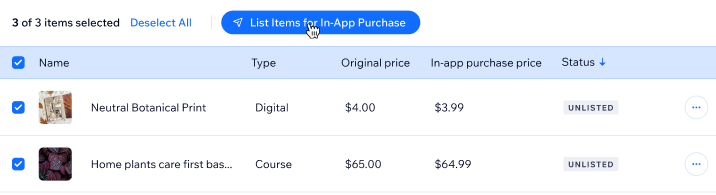
- Mevcut her dijital ürün ve/veya hizmet Apple Uygulama İçi Satın Alımlar sekmesinde listelenir. Bilgilerin doğruluğundan emin olmak için listeyi inceleyin. Satış uygunluğu olup olmadığını belirtmek için her kaydın yanında Satış için onaylandı veya Liste dışı etiketi gösterilir. Onaya gönderilen bir öge kabul edilene veya reddedilene kadar Beklemede olarak görünür.
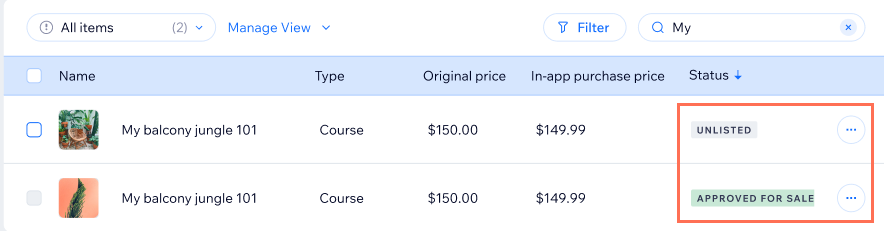
- (İsteğe bağlı) Listelenen mal veya hizmetlerden herhangi birini başvurunuza dahil etmek istemiyorsanız:
- İlgili ürün veya hizmetin yanındaki Diğer Eylemler simgesine
 tıklayın.
tıklayın. - Listeden Kaldır'a tıklayın.
- İlgili ürün veya hizmetin yanındaki Diğer Eylemler simgesine
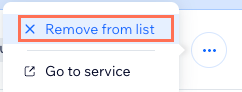
3. Adım | Apple'ın hizmetlerinizi onaylamasını bekleyin
Uygulamanız Apple tarafından incelenirken, Mobile App Genel Bakış sekmesindeki etikette Beklemede yazar.
Hangi hizmetlerin incelemede olduğunu ve hangilerinin onaylandığını Apple Uygulama İçi Satın Alımlar sekmesinden takip edebilirsiniz. Üstteki Genel Bakış bölümünün altında, Liste dışı, Beklemede (Apple tarafından inceleniyor) veya Satış için onaylandı olarak listelenen hizmetleri görebilirsiniz.
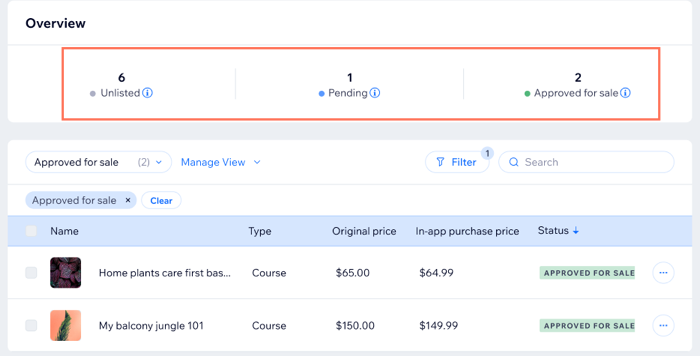
SSS
Kendi mobil uygulamanızda Apple uygulama içi satın alımları ayarlama hakkında sıkça sorulan sorulardan bazıları aşağıdadır.
Hizmetlerim için neden uygulama içi satın alma sistemini kullanmam gerekiyor?
Apple'ın uygulama içi satın alma sistemini kullanmadan hizmet, ürün veya abonelik satabilir miyim?
Apple'ın uygulama içi satın alım başvurumu onaylaması ne kadar sürer?
Apple uygulama içi satın alımlar yoluyla ne tür dijital ürün ve hizmetler satabilirim?
Dijital hizmetlerimi uygulama içinde satarsam Apple yüzde kaç alır?
Hizmetlerimi Apple'a gönderime eklemeden önce düzenleyebilir miyim?
Uygulama içi satın almalara her yeni hizmet eklediğimde uygulamamı yeniden onaya göndermem gerekir mi?
Bir kullanıcı uygulama içi satın alma işleminde para iadesi talep ederse ne olur?
Uygulama içi satın alım kapsamında satılmasını istemediğim bir ögeyi gizleyebilir miyim?
Uygulama içi satın alma kurulumu ne tür randevu hizmetleri için zorunlu?
Wix Stores üzerinden satılan fiziksel ürünler için uygulama içi satın alım ayarlamam gerekir mi?

